Cảm ơn bạn đã chọn mẫu theo dõi tài chính của chúng tôi! Hướng dẫn này sẽ giúp bạn thiết lập và sử dụng mẫu một cách hiệu quả. Hãy làm theo các bước sau để bắt đầu:
Đầu tiên: Tạo bản sao
Khi bạn nhận được bảng tính, đặc biệt trên thiết bị di động, bạn có thể không chỉnh sửa ngay lập tức. Đây là cách để bắt đầu:
- Tạo một bản sao: Nhấp vào Tệp và sau đó chọn Tạo bản sao.
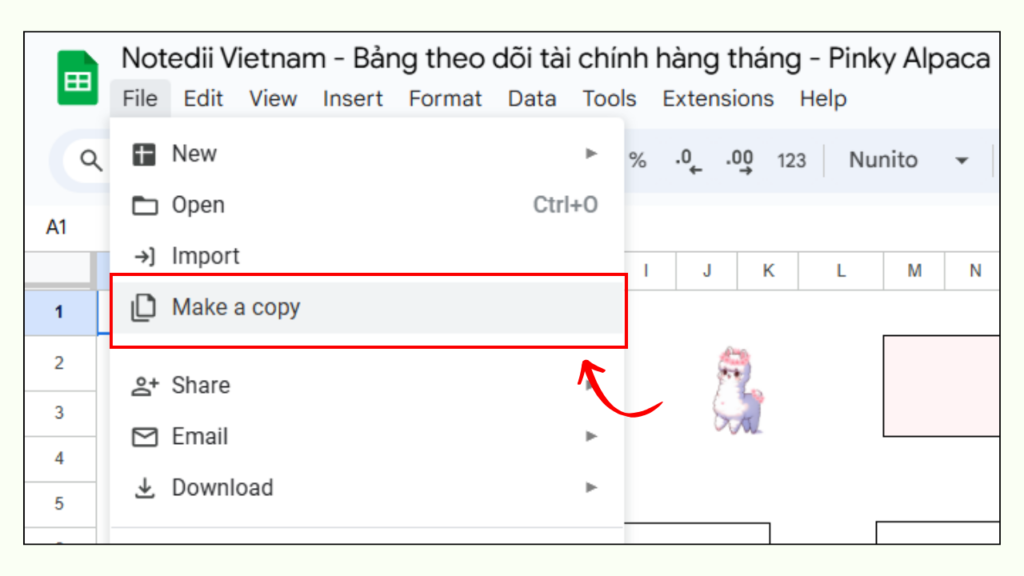
- Ẩn/Hiện các tab: Nếu bạn thấy một số tab không cần thiết, bạn có thể nhấp chuột phải và chọn Ẩn bảng. Nếu bạn cần truy cập lại chúng, hãy nhấp vào biểu tượng tab và chọn bảng bạn muốn hiển thị.
✨ Bước 1: Xem video hướng dẫn
Trước khi bắt đầu, chúng tôi khuyên bạn nên xem video hướng dẫn để có cái nhìn trực quan. Bạn có thể tìm thấy nó tại đây: Video hướng dẫn.
✨ Bước 2: Điền thông tin vào tab “Overview” ·
- Phần cài đặt: Bạn lựa chọn tháng ngày bắt đầu và đơn vị tiền tệ phù hợp

- Phần Tổng Quan: ở phần này bạn chỉ cần điền 2 ô trống ở mục tiền còn dư tháng trước
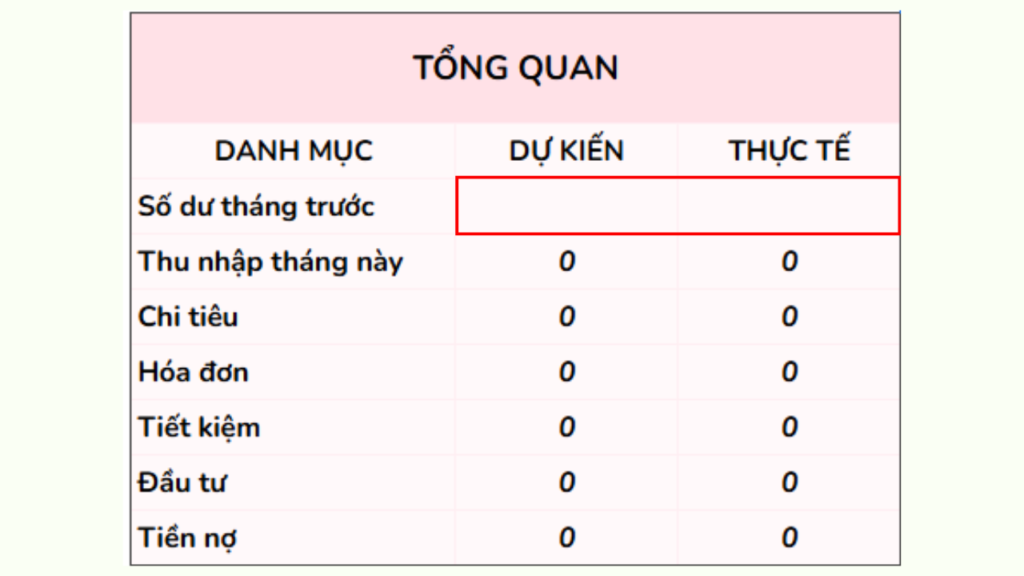
- Phần mục tiêu hàng tháng: Bạn điền mục tiêu vào phần này, mỗi khi hoàn thành mục tiêu, bạn tick hoàn thành và những chiếc kẹo bông gòn sẽ hiện dần ra theo số % bạn hoàn thành công việc
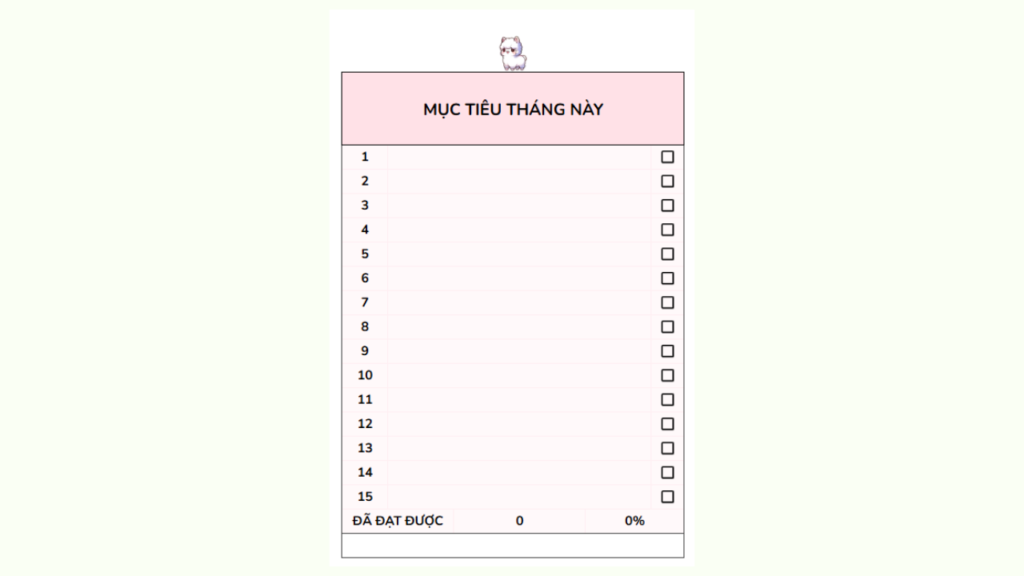
- Phần Thu Nhập, Chi tiêu, Tiết Kiệm và Đầu Tư: Bạn chỉ điền thông tin vào 2 mục “Danh mục” và “Dự kiến”, không điền vào mục “Thực tế”

- Phần hóa đơn và Khoản vay: Bạn chỉ điền thông tin vào 2 mục “Danh mục” và “Dự kiến”, không điền vào mục “Thực tế”. Đồng thời nếu muốn chọn ngày, bạn chỉ cần nhấn đúp chuột 2 lần, 1 mini calendar sẽ hiện ra để bạn chọn ngày phù hợp
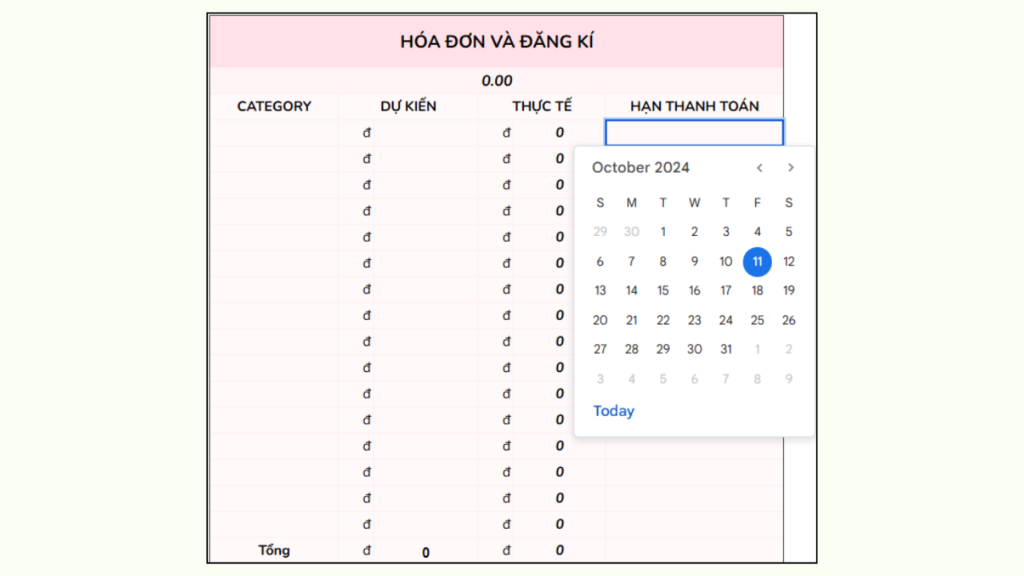
❗Lưu ý quan trọng: Không điền vào phần số tiền thực tế; Phần này sẽ tự động tính dựa vào dữ liệu tab “Money Transaction” .
✨ Bước 3: Tab “Money Transaction”
- Danh sách tài khoản: Bắt đầu bằng cách điền vào danh sách tài khoản của bạn trong phần Giao dịch tiền.
- Cập nhật hàng ngày trong mục Transaction Tracker: Mỗi ngày, hãy ghi lại thu nhập hoặc chi tiêu của bạn trong phần này.
- Ngày: Để chọn ngày nhấn đúp chuột 2 lần, 1 mini calendar sẽ hiện ra sau đó bạn có thể chọn ngày phù hợp
- Danh mục và danh mục phụ: Ở đây bạn có thể nhìn thấy những dropdown menu (Menu thả xuống), phần này sẽ chứa thông tin được cập nhật từ tab “Overview”. Bạn chọn mục phù hợp trong list có trong menu này.
- Số tiền, mô tả, tài khoản: Ở phần này bạn điền thông tin phù hợp theo ngày.
✨ Bước 4: Tab “Bills Calendar”
❗ Lưu ý: Mục này được tự động cập nhật từ tab Overview nên bạn không cần điền.
✨ Bước 5: Tái sử dụng mẫu
Để tái sử dụng mẫu, hãy chọn Tệp > Tạo bản sao. Nếu bạn cần tải lại, bạn có thể quay lại tệp PDF gốc mà bạn đã nhận khi mua hàng.
❗Chính sách sử dụng quan trọng
Mẫu này chỉ được thiết kế cho mục đích cá nhân. Vui lòng không bán hoặc phân phối lại tệp này.
❓Cần trợ giúp?
Nếu bạn có bất kỳ câu hỏi nào hoặc cần thêm trợ giúp trong quá trình sử dụng mẫu, đừng ngần ngại liên hệ với chúng tôi. Chúc bạn theo dõi tài chính một cách hiệu quả và đạt được các mục tiêu tài chính của mình!

